## **使用步骤**
#### **1、填写基本信息**
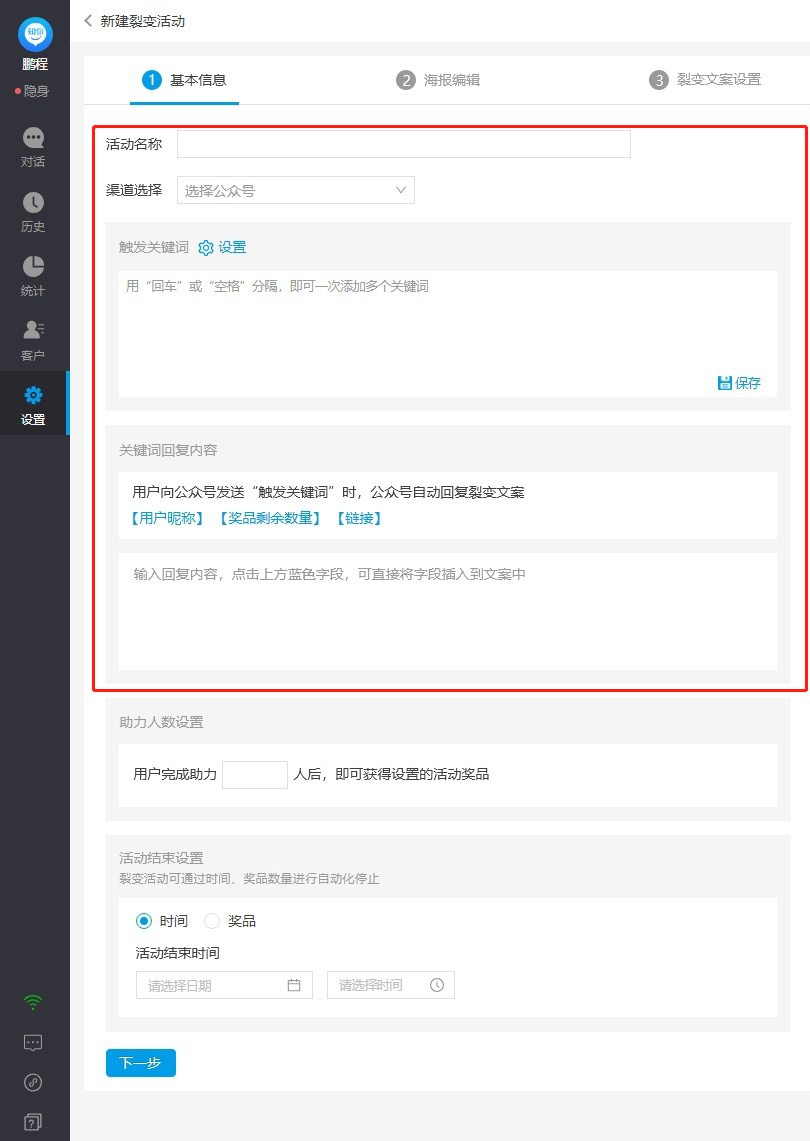
(1)活动名称:用来区分不同活动,为必填字段
(2)渠道选择:选择需要开展活动的公众号,仅可选择已认证的公众号
(3)触发关键词:最多只能填写10个关键词,用作活动海报的触发关键词
(4)关键词回复内容:关键词触发后向用户推送的文案,建议可填写裂变活动的介绍信息等。
* 用户昵称、奖品剩余数量、链接可直接点击后插入至关键词回复内容中。
* 【用户昵称】和【剩余奖品数量】为系统自动读取的可变量,点击即可添加。
* 【链接】点击后可出现弹窗供您填写跳转链接,可跳转至任意链接
(5)助力人数设置:用户可设置完成任务可领取奖品的人数
(6)活动结束设置:用户可通过设定活动结束时间或总派发的奖品总量。若到达活动时间或奖品派发完毕,活动自动结束
#### **2、编辑海报**
设计海报需要预留出【用户头像】、【用户昵称】、【带参二维码】(服务号)或【邀请码】(订阅号)位置,打造出用户的专属感。
海报设计时可把以上信息放在海报的合适位置。
**服务号编辑海报样式**
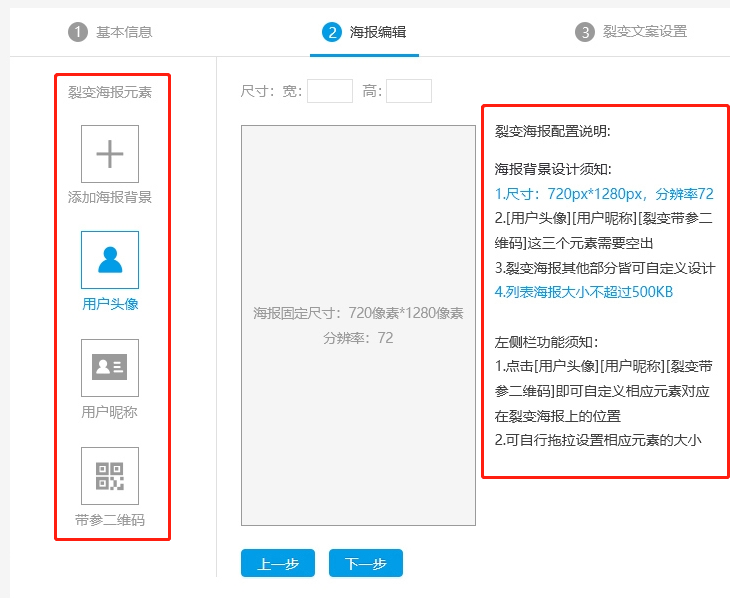
**订阅号编辑海报样式**
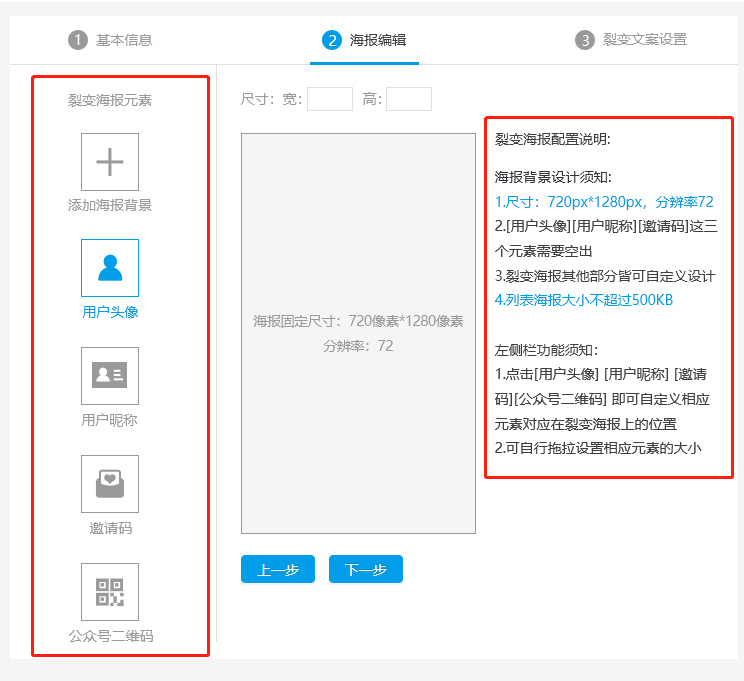
(1)添加海报背景:点击后可从本地上传海报图片至平台。
海报固定尺寸为720px*1280px,分辨率为72,海报大小不超过500KB。
海报尺寸分辨率必须严格按照规定设计,否则头像、昵称、二维码会产生错位现象,海报过大会导致海报上传失败。
(2)用户头像:点击左侧的用户头像后,对应元素将跳转至海报的中心位置,用户可以用鼠标拖拽元素进行位置调整;同时可以调整头像的大小。
(3)用户昵称:点击左侧的用户昵称,对应元素将跳转至海报的中心位置,同样可以调整大小
(4)带参二维码(服务号):点击左侧的带参二维码,对应元素可以跳转至海报中心位置,用户可以拖拽元素进行位置、大小的调整
(5)邀请码(订阅号):点击左侧的邀请码,对应元素可以跳转至海报中心位置,用户可以拖拽元素进行位置、大小的调整
(6)公众号二维码(订阅号):点击左侧的公众号二维码,对应元素可以跳转至海报中心位置,用户可以拖拽元素进行位置、大小的调整
#### **3、裂变文案设置**
裂变文案的设置,在用户进行关键词触发或好友助力时向用户推送的文案
(1)成功助理好友推送文案:当B用户助力了A用户时,B用户收到的公众号推送文案。
将发送给助力人。
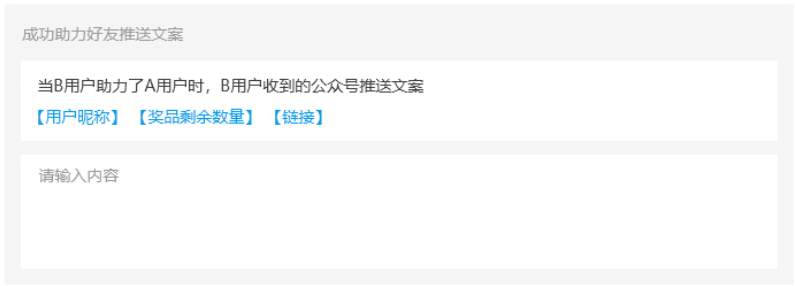
(2)收到助理好友成功助力的提醒文案:当B用户助力了A用户时,A用户收到的助力成功提醒文案。
将发送给被助力人
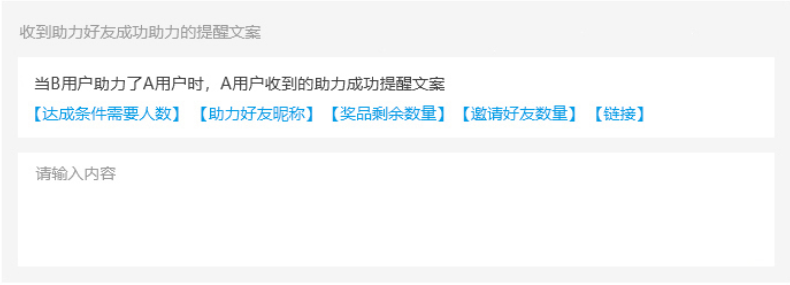
(3)用户重复助力好友成功助力的提醒文案:为防止用户多次助力好友。当B用户助力A用户成功并关注此公众号后,B用户无法重复助力,也无法给其他用户助力,推送此文案给B用户。
将发给助力人
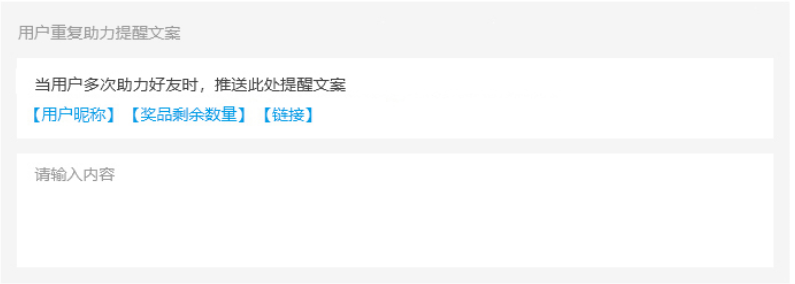
(4)达成助力人数提醒的文案:当完成裂变助力人数时,推送此处提醒文案或图片。
将发给被助力人
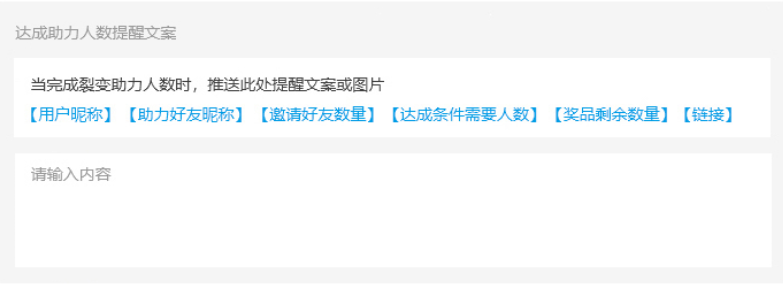
(5)活动结束的文案:当活动结束时,用户继续扫码参加活动时,推送此处提醒文案或图片。
将发给助力人
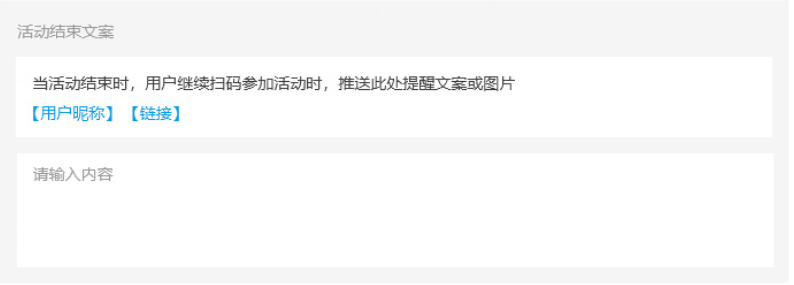
(6)用户取消关注则助力失败:用户可选择开启或是不开启该提醒文案
开启此功能后,当助力的好友取消关注时,则推送此处文案提醒上级用户。
该文案将发给被助力人
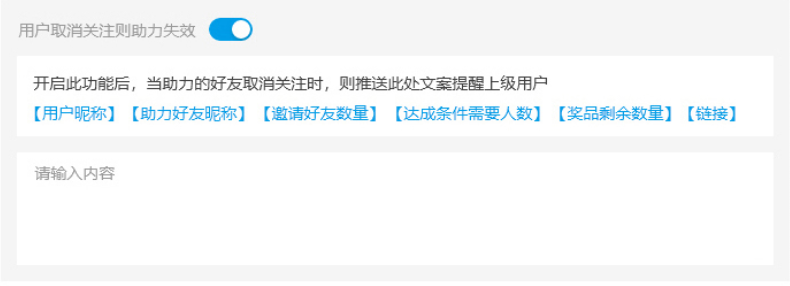
(7)新关注用户才能给好友助力:用户可以选择开启或是不开启
开启此功能后,已关注公众号的用户无法给好友助力,但可正常生产推广海报参与活动。
将发给助力人/被助力人双方
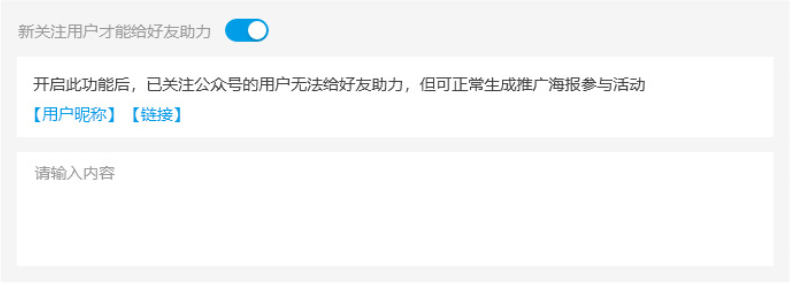
## **注意事项**
1、新建裂变活动后,填写需要的信息后进行活动保存。
保存完毕后,若已同时开启的活动数量未超过10个,活动将直接开启。
若已超过10个,需要关闭其他已开启的活动后再开启新建的裂变活动。
2、活动的开启&关闭
在活动开启后,达到结束时间或设置的奖品数量后,用户参与裂变活动将自动推送活动结束文案(如有设置),提示用户活动已结束
在活动关闭状态下,该次裂变海报活动关闭,不会推送任何图片和文字。
3、订阅号与服务号的活动差别
订阅号和服务号的活动差别仅在邀请用户参与活动的方式不同。
订阅号需要通过关注公众号后进行【邀请码】的回复方式让用户参与活动。
服务号需要用户扫描海报上的带参二维码关注公众号后参与活动。
>[info]
> 提示:服务号最多支持生成10万个带参二维码,当服务号裂变海报发送超过10万个带参二维码后无法再创建新的带参二维码,请谨慎使用。
> 裂变海报拥有反作弊机制,关注>取关>再次关注的行为不会计入成功助力中
建议使用订阅号进行裂变海报活动,订阅号无以上限制。
- 初始设置
- 创建团队
- 渠道接入&创建
- 接入微信公众号
- 接入微信小程序
- 创建网页在线客服
- 创建聊天名片
- 开始对话
- 邀请同事
- 人工回复
- 对话分配
- 快捷回复
- 对话置顶
- 对话转接
- 内部消息
- 消息收藏
- 历史对话
- 自动回复
- 新用户回复
- 被关注回复
- 对话开启时回复
- 对话结束时回复
- 离线时回复
- 关键词回复
- 消息过滤
- 排队设置
- 公众号管理
- 裂变海报(裂变宝)
- 裂变海报-简介&活动示例
- 裂变海报-使用步骤
- 裂变海报-活动案例模版
- 模版消息群发
- 公众号群发
- 连续推送
- 公众号发放券码
- 渠道二维码
- 智能菜单
- 自定义菜单
- 个性化菜单
- 数据统计
- 今日实时数据
- 用户数/对话数
- 按渠道统计
- 客服工作量
- 客服工作状态
- 客户资料对接
- 使用文档
- 接口说明
- 手机回复
- 小程序版(移动端)
- 接收公众号提醒
- 常见问题
- 如何获取微信头像和昵称
- 自动回复小程序点击不跳转
- 客户发送小程序详情页给客服
- 为什么收不到消息提醒
- 电脑浏览器如何实现通知提醒
- 如何回复未认证公众号消息?
- 手机电脑均可接收消息
- 为什么收不到用户消息
- 网页在线客服插件-高级设置文档
- 什么是聊天名片
- 如何在平台收藏常用的消息
- 公众号模版消息会被警告或禁用吗?
- 模版消息中「标签」的灵活使用
